З усіх робочих середовищ Linux,середовище плазми KDE для робочого столу є найвищим радістю для налаштування. Небагато інших робочих столів Linux наближаються і надають користувачам велику кількість варіантів, які робить KDE. Однак, хоча KDE добре відомий великою кількістю опцій, реальність полягає в тому, що багато людей (особливо початківці) губляться. Це пояснюється тим, що KDE не дуже зручний у користуванні, і він схильний купувати параметри у верхній частині параметрів. Ось чому в цій статті ми покажемо вам, як налаштувати робочий стіл KDE, намагаючись допомогти новим користувачам.
СПОЙЛЕР ПОПЕРЕДЖЕННЯ: Прокрутіть униз і перегляньте відео-посібник в кінці цієї статті.
Плазмові віджети
Найкраще почати, коли хочешналаштувати робочий стіл KDE - плазмові віджети. Це маленькі “додатки”, які користувачі можуть додавати на робочий стіл та панелі. Щоб почати з віджетів, спочатку переконайтеся, що "віджети розблоковані". Щоб розблокувати віджети, натисніть меню гамбургер у верхньому лівому куті робочого столу. Всередині меню гамбургера натисніть «Розблокувати віджети».
Звідси натисніть значок «+ Додати віджети», щоб відкрити меню віджетів.

За замовчуванням робочого столу Плазми досить багатовіджети, з якими можна пограти. Такі речі, як годинник, наліпки тощо, ви можете натиснути будь-який віджет і перетягнути його на робочий стіл Плазми. Крім того, перетягніть віджет на панель. Віджети можна використовувати в будь-якому місці.
Отримання нових віджетів
Окрім віджетів у вашій системі, виможна завантажити нові. Натисніть кнопку "Отримати нові віджети", щоб завантажити нові віджети. Це відкриває магазин віджетів, де нові інженери доступні для встановлення.
Використовуйте панель пошуку для пошуку віджетів. Крім того, натисніть один із "замовлення" за параметрами, щоб сортувати віджети за "новітніми", "рейтинговими", "найбільш завантаженими" тощо.
Встановіть новий віджет, натиснувши «Встановити».
Теми менеджера вікон
Одна з найкращих речей щодо KDE - це те, що користувачіможе самостійно налаштувати вигляд менеджера вікон. Це означає, що користувачі можуть мати вигляд панелі плазми в один бік та прикраси вікон, які виглядають набагато інакше.
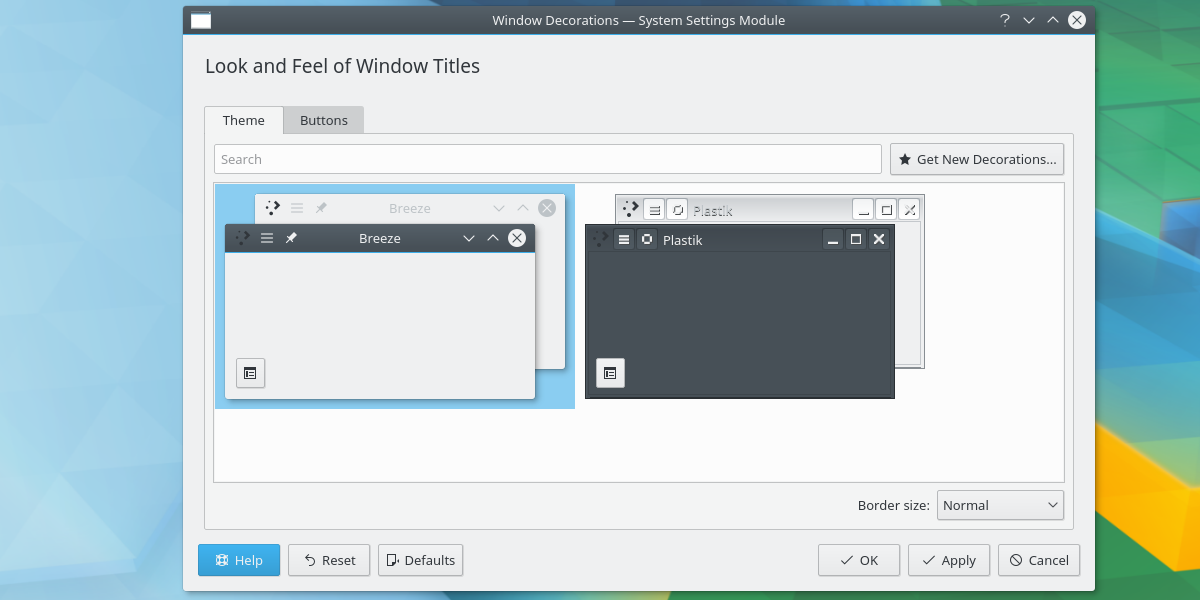
Плазма має кілька попередньо встановлених темвиберіть з. Налаштуйте теми для менеджера вікон KWin, відкривши панель запуску програм і ввівши «прикраси вікон». В меню два рази з’являються віконні прикраси, тому обов'язково натисніть на значок, що містить опис «Назви вікон і вигляд».
Запуск піктограми прикраси вікон відкриває меню з попередньо встановленими темами на вибір. Виберіть одну з тем у меню, щоб застосувати тему менеджера вікон.
Отримання нових тем менеджера вікон
Не влаштовує теми для вікнаменеджер? Не хвилюйтесь, завантажувати нові теми дуже просто! Натисніть кнопку "Отримати нові прикраси", щоб переглянути теми. Використовуйте вікно пошуку або сортуйте за рейтингами на стороні. Встановіть теми, натиснувши кнопку «встановити».
Ікони теми
Одна з найкращих речей щодо Linux - це фактщо існує багато різних способів його налаштувати. Найкращий спосіб - це тема значків. На робочому столі Плазми дуже легко змінювати теми піктограм. Для початку відкрийте меню програми та введіть “значки”. Це виведе програму під назвою «іконки».
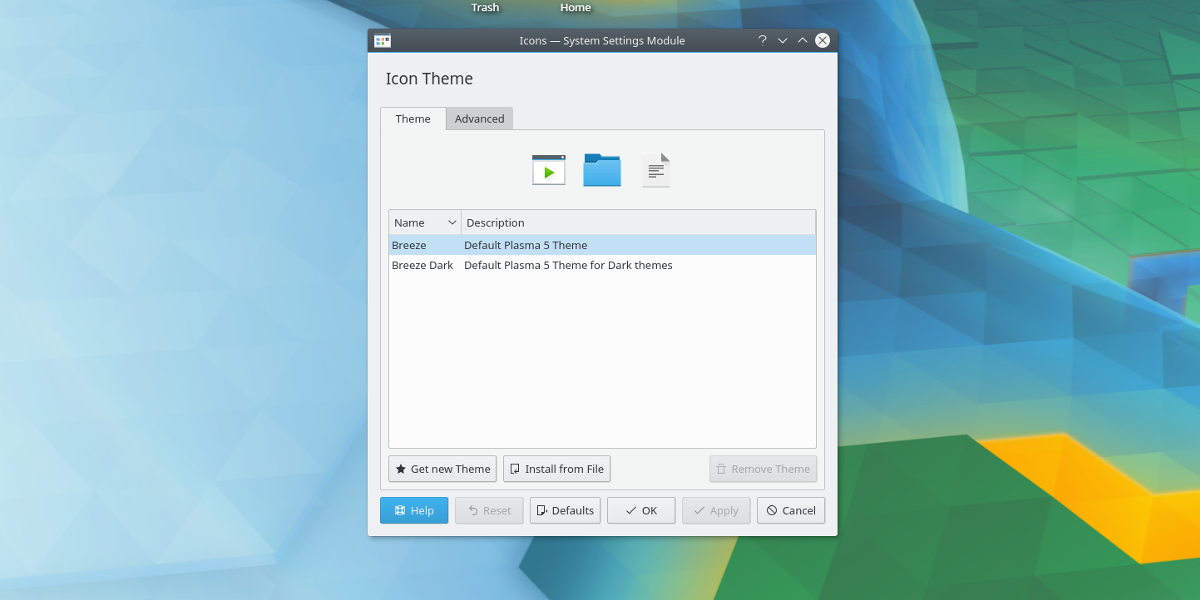
Як завжди, заздалегідь встановлено кілька тем значків з іконок. Щоб переключитися на будь-який з них, натисніть на кнопку в меню, а потім кнопку «застосувати».
Завантаження нових тем значків
Користувачі плазми можуть легко завантажувати нові теми значківдля робочого столу Плазми. Всередині меню вибору піктограм натисніть кнопку «отримати нову тему». Це відкриє браузер магазину KDE. Звідси використовуйте панель пошуку (або кнопки сортування збоку), щоб знайти теми. Встановіть їх за допомогою кнопки встановлення.
Дивитися і відчувати
Останнє головне, що ви можете налаштувати в KDEПлазма - це «зовнішній вигляд». Це термін, який KDE Desktop створив для опису зовнішнього вигляду всього робочого столу та всього на ньому. Це означає, що менеджер вікон, робоча область, тема панелі та інші невеликі зміни. Щоб налаштувати вигляд робочого столу KDE, перейдіть до браузера додатків та знайдіть „системні налаштування“.
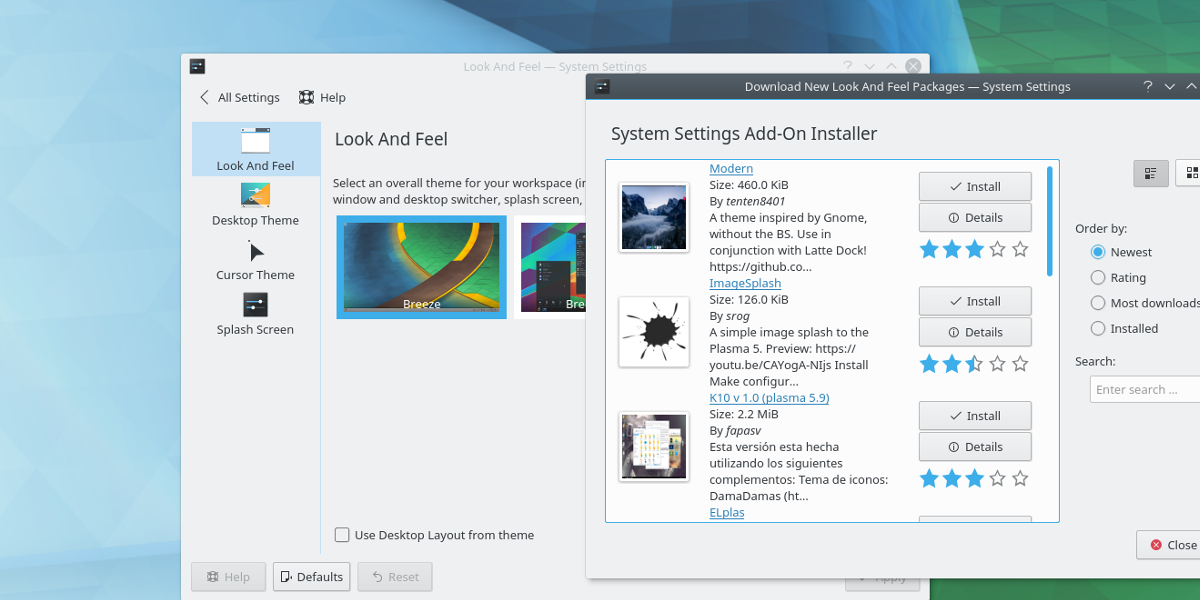
Опинившись у налаштуваннях системи, натисніть «теми робочої області», а потім шукайте меню «Погляд і відчуття».
Всередині меню зовнішнього вигляду є кілька тем, на які можна вибрати. Щоб змінити зовнішній вигляд робочого столу, просто натисніть на тему в меню, і воно миттєво застосується.
Отримайте новий вигляд і відчуйте теми
Як і все, що є в списку, є можливість завантажити. Натисніть кнопку «Отримати новий вигляд», щоб переглянути нові теми для встановлення.
Висновок
Однією з речей, що виділяє Linux, єсвобода взяти під контроль. Жодна інша операційна система основного комп'ютера не дозволяє його користувачам налаштовувати, розривати і поспілкуватися з нею так, як це робить Linux. Саме завдяки цій свободі настільні середовища, такі як KDE Plasma, можуть світити і демонструвати свою цінність.












Коментарі